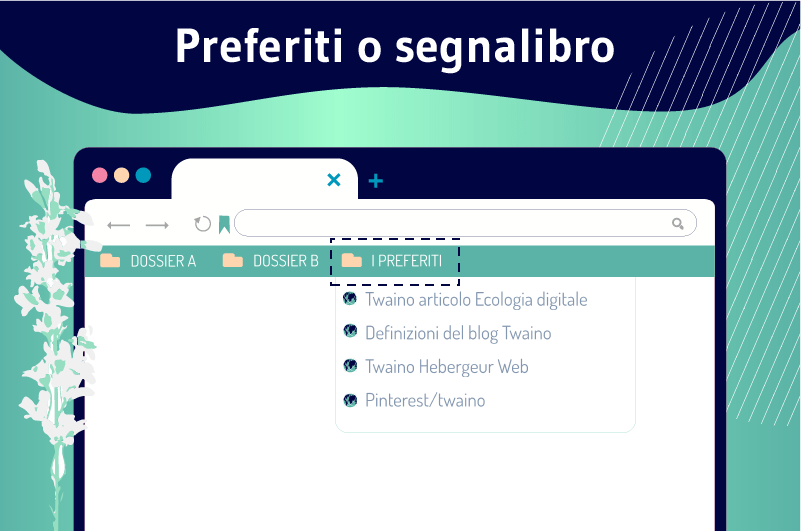Un segnalibro (noto anche come segnalibro o preferiti) è l’URL o l’indirizzo di una pagina Web ritenuto rilevante da un utente e salvato per un uso futuro. Generalmente, viene utilizzato in due casi, il primo dei quali è il salvataggio dei segnalibri su un browser. Il secondo si riferisce a siti Web che consentono di salvare i segnalibri su un account online.
Con le migliaia di siti web disponibili in rete, capita spesso di imbattersi in contenuti, strumenti o pagine web eccellenti o molto utili.
Ma come puoi trovarli più tardi se non hai nessun posto dove cercare? Cosa succede se non vengono più visualizzati nei risultati del tuo motore di ricerca? Invece di cercare di memorizzarli o trascriverli su carta, puoi salvare il loro indirizzo sui tuoi browser o siti di social bookmarking per trovarli facilmente e velocemente.
Per aiutarti a comprendere meglio questo concetto di Preferiti, così come la differenza tra preferiti semplici e preferiti social, discuteremo i seguenti punti:
- Cosa si intende per segnalibro del browser e segnalibro sociale?
- Cosa differenzia i due?
- Come creare e organizzare i segnalibri sui browser?
- Come funzionano i social bookmark e come aiutano con la SEO del sito web?
- Quali sono i migliori siti di social bookmarking?
Scopriamolo insieme!
Capitolo 1: Cosa intendi per Preferiti o Preferiti del browser?
In questo primo capitolo scopriremo le nozioni di base di Preferiti o Segnalibri, le sfumature che possono esistere e come crearli nei tuoi browser.
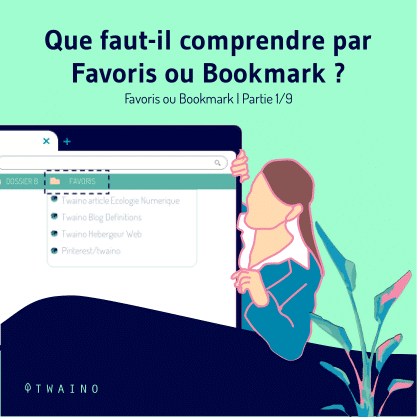



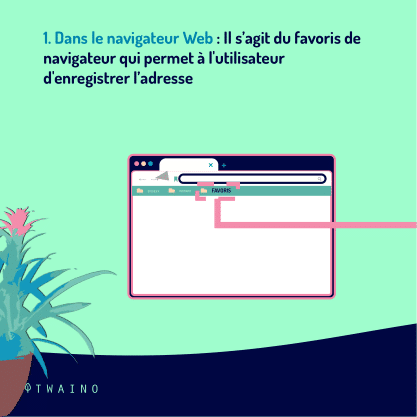
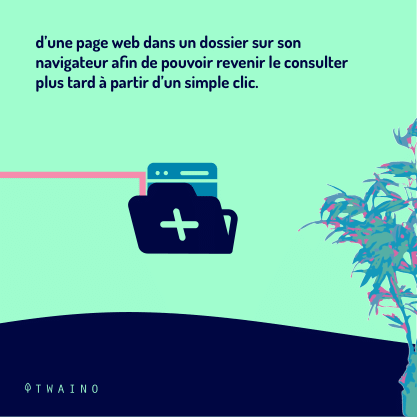


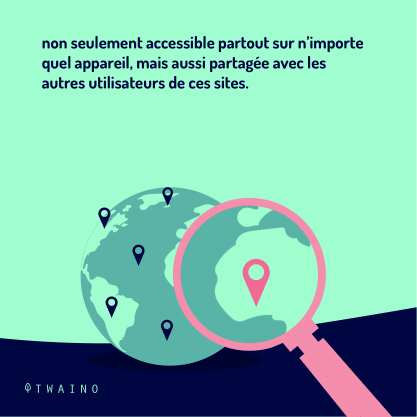

1.1. Preferiti e segnalibro: significano la stessa cosa?
Preferiti e Segnalibro, detti anche segnalibro, svolgono praticamente gli stessi ruoli, solo che ogni browser ha un nome particolare per questa stessa funzionalità.
Anche se il nome in un browser potrebbe non essere lo stesso in un altro, Segnalibro e Preferiti sono praticamente la stessa cosa.
Ad esempio, quando si salva una pagina nel browser Windows Internet Explorer per leggerla in un secondo momento, questa viene denominata Preferiti.
Ma se questo è stato fatto con altri browser web come Mozilla Firefox, Google Chrome e Apple Safari, si parla, invece, di Segnalibri chiamati ancora Segnalibri o segnalibri.
1.2. Segnalibro semplice e Preferiti di Google: qual è la differenza?
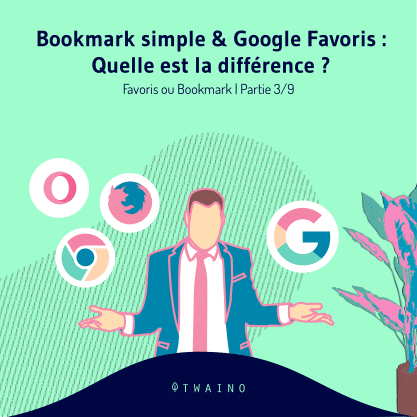


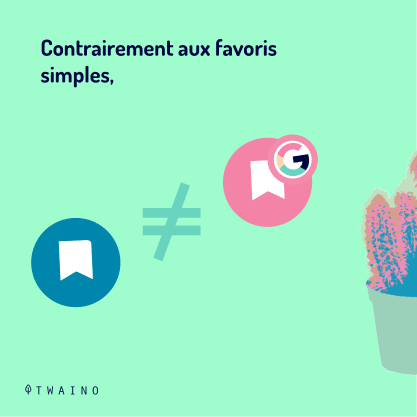






Se hai mai sentito parlare di bookmarking, dovresti sapere che si tratta di un servizio fornito da Google Bookmark o Google Favorites.
A differenza dei segnalibri semplici, i segnalibri di Google possono essere salvati solo se disponi di un account Google Bookmark.
Ciò significherebbe che puoi accedere ai tuoi segnalibri di Google online e da qualsiasi dispositivo, poiché ciò comporterà l’accesso al tuo account di segnalibri.
Mentre i segnalibri semplici sono immediatamente disponibili e solo nel browser utilizzato per effettuare la registrazione.
Esistono utili plug-in o componenti aggiuntivi che possono semplificare l’amministrazione e la navigazione nei segnalibri di Google.
1.3. Dove sono i Preferiti del browser?
Quando inizi digitando il nome di una pagina con segnalibro nella barra di ricerca del browser, ti verrà presentato un elenco di tutte le pagine con segnalibro.
Troverai l’indirizzo della pagina che vuoi recensire e sarà immediatamente disponibile per te quando ci cliccherai sopra.
Per impostazione predefinita, Google Chrome non mostra la barra dei preferiti e sarà accessibile solo tramite il menu ( … ). Dovrai cliccare sui tre punti verticali nell’angolo in alto a destra del browser e selezionare “Preferiti” quindi “Mostra la barra dei segnalibri”:
una volta attivata, la barra dei segnalibri verrà visualizzata sotto la barra degli indirizzi di Google Chrome. Se hai già dei preferiti salvati, questi verranno visualizzati in questa barra.
Inoltre, con Microsoft Edge, la barra dei preferiti visualizzerà le pagine che hai salvato sotto la barra degli indirizzi.
Ciò significa che puoi raggiungerli più velocemente ed è utile per i collegamenti a cui accedi frequentemente.
Affinché appaia, è necessario attivarlo dal menu “…” che si trova in alto a destra del browser. Seleziona “Impostazioni” quindi “Mostra impostazioni preferiti” e attiva il pulsante “Mostra barra dei preferiti”:
In Firefox, per visualizzare la barra dei preferiti sotto la barra degli indirizzi, puoi cliccare sul libro” che si trova alla fine della barra degli indirizzi e seleziona ”Segnalibri”:
Una volta in questo menu, seleziona “Segnalibri”, quindi “Strumenti per la creazione dei segnalibri” e infine “mostra la barra dei segnalibri”.
Molto spesso i preferiti vengono riconosciuti dal simbolo della stella o della lunetta visibile direttamente sul tuo browser.
1.4. A cosa servono i segnalibri del browser?
Questi segnalibri sono utili per memorizzare sostanzialmente sul tuo browser i siti Web a cui accedi di frequente e quelli che desideri rivisitare in seguito.
La maggior parte dei browser ti consente di creare un gruppo di segnalibri che puoi quindi aprire tutti in una volta.
Questo è un modo davvero conveniente per lanciare simultaneamente tutti i tuoi servizi web preferiti come:
- i tuoi account sui social media;
- Account email;
- Siti web di notizie preferiti;
- Una ricetta che vuoi provare un giorno;
- Un lungo articolo di cronaca che vorrai leggere più tardi;
- Un tutorial su cui vuoi lavorare;
- Un utile strumento online che vorresti trovare in seguito;
- Eccetera.
Se vuoi tenere in vista uno di questi tipi di pagine web, il modo migliore per salvare il sito web è aggiungerlo ai preferiti.
Ora che conosci l’utilità dei segnalibri semplici, eseguiamo il passaggio pratico per crearli, organizzarli e sincronizzarli su più browser.
Capitolo 2: Come creare, organizzare e sincronizzare i segnalibri su più browser?
2.1. Come creare i Preferiti?
Poiché non tutti i browser hanno lo stesso nome per questa funzione di registrazione dell’indirizzo web (Preferiti per alcuni e Preferiti per altri), anche i passaggi per la creazione differiscono da un browser all’altro.
2.1.1. Creazione di segnalibri in Internet Explorer
In Internet Explorer vedrai in alto a destra della barra di ricerca una piccola icona a forma di stella. Cliccaci sopra e seleziona ”Aggiungi ai preferiti”.
Viene visualizzata una piccola finestra con il nome della pagina Web che puoi modificare in un nome più breve e più riconoscibile.
A questo punto non ti resta che creare una nuova cartella. Puoi anche fare clic sulla casella ”Crea in” per posizionare il sito Web in una cartella che hai precedentemente configurato. E il prossimo passo sarà fare clic su ”Aggiungi”.
Per caricare uno dei tuoi preferiti, fai clic sull’icona a forma di stella. Verrà visualizzato un elenco di pagine Web e cartelle salvate. Dopo aver aperto la cartella, fai clic sulla pagina che desideri rivedere.
2.1.2. Creazione di segnalibri in Chrome Mentre sei nel
browser Chrome, fai clic sul simbolo della stella che si trova sul lato destro della barra di ricerca.
Si apre la casella dei preferiti. Qui puoi cambiare il nome della pagina web in qualcosa di riconoscibile.
Quindi fare clic sulla freccia nella casella Cartella per visualizzare un elenco di cartelle. Seleziona quello in cui desideri memorizzare la pagina. Oppure seleziona ”Scegli un’altra cartella” e clicca su ”Nuova cartella”.
Per caricare un sito Web memorizzato nei tuoi segnalibri, fai clic su Altri segnalibri in alto a destra dello schermo per visualizzare un elenco di cartelle. Fare clic su quello che contiene la pagina che si desidera rivedere, quindi fare clic sulla pagina.
2.1.3. Creare segnalibri in Firefox
In Firefox, clicca sull’icona a forma di stella a destra della barra degli indirizzi e nel piccolo riquadro che compare, puoi cambiare il nome della pagina web e scegliere la cartella in cui deve apparire.
Per ottenere il tuo elenco di cartelle, cerca ”Cartella” nel menu e fai clic su di essa. Seleziona quello che desideri. Per creare una nuova cartella, fai clic su Scegli, quindi sul simbolo +. Quindi rinomina la cartella appena creata e fai clic su ”Fatto”.
Per passare rapidamente a un sito memorizzato nei tuoi segnalibri, fai clic sull’immagine a stella nella parte superiore dello schermo e seleziona Visualizza tutti i segnalibri. Infine, fare clic sulla pagina Web corretta.
2.1.4. Creare segnalibri in Safari
Clicca sul + nella barra degli strumenti, nella casella che compare, hai la possibilità di cambiare il nome della pagina web.
Quindi, fai clic sul pulsante freccia per visualizzare un elenco di cartelle, seleziona quella in cui desideri archiviare la pagina e fai clic su Aggiungi. Crea nuove cartelle utilizzando il menu Segnalibri nella parte superiore dello schermo.
Per visualizzare la pagina dei segnalibri, fai clic sul simbolo del libro nella barra degli strumenti e fai clic sulla cartella corretta, quindi sulla pagina desiderata.
2.1.5. Creazione di segnalibri su smartphone
Tablet e smartphone consentono anche di creare segnalibri o preferiti nelle cartelle.
Vai al tuo browser e cerca l’icona di una stella.
Fai clic su “Modifica”, su alcuni telefoni potrebbe essere un’icona a forma di matita) e dovresti avere la possibilità di salvare nelle cartelle esistenti o crearne una nuova.
Su alcuni telefoni, puoi anche salvare una pagina web nella schermata iniziale dove apparirà come un’altra app che puoi visitare con un solo clic.
Dopo aver creato i segnalibri, sarebbe fantastico organizzarli in modo da avere una buona visibilità delle cartelle dei segnalibri:
2.2. Come organizzare i preferiti?
È un processo semplice, ma varia a seconda del browser che stai utilizzando:
- In Chrome :
puoi ordinare i tuoi segnalibri facendo clic sull’icona a tre righe o tre punti verticali nell’angolo in alto a destra, quindi “Segnalibri” e poi ”Gestione segnalibri” (Ctrl+Maiusc+O):
Quindi, fai clic sui tre punti verticali situati alla fine della barra di ricerca dei preferiti e fai clic su ”Ordina per nome”:
Tra queste stesse opzioni, puoi anche fare clic per aggiungere un nuovo preferito o una nuova cartella:
Per spostare pagine in cartelle, trascinarle sullo schermo nella cartella richiesta.
Per andare più veloce (scorciatoia), fai clic su Ctrl+D e scegli il nome e la cartella della tua pagina preferita:
Alla fine, fai clic sul pulsante blu OK.
- In Safari :
nella barra dei segnalibri, fai clic sull’icona del libro aperto per aprire l’elenco dei segnalibri. Per aggiungere una nuova cartella, fai clic sul + nella parte inferiore dell’elenco nella barra laterale di sinistra e digita il nome che desideri assegnare alla cartella.
Puoi fare clic e trascinare se vuoi spostarli in un altro posto.
Questo video potrà guidarti al meglio:
- In Firefox :
prima cosa puoi salvare, nominare e scegliere una cartella per la tua pagina dei preferiti cliccando sull’icona a forma di stella situata alla fine della barra degli indirizzi :
Se vuoi mettere in ordine alfabetico i collegamenti in qualsiasi cartella, fare clic con il tasto destro su quella cartella e selezionare ”Ordina per nome”:
per andare alla pagina sopra, dovrai fare clic su Ctrl+Maiusc+O o fare clic sulle quattro linee verticali in alto a destra angolo, poi su ”Segnalibri” e infine su ”Organizza segnalibri”:
puoi anche spostare link e cartelle trascinandoli nella posizione desiderata sullo schermo.
Se fai clic con il pulsante destro del mouse su qualsiasi cartella, puoi scegliere “Nuova cartella” per creare direttamente una nuova cartella:
ma, su un Mac, fai clic sull’icona a forma di ingranaggio e seleziona Nuova cartella da.
Per maggiori chiarimenti sull’organizzazione dei bookmark su Firefox, puoi guardare questo video:
Dopo aver organizzato i tuoi bookmark, è importante sincronizzarli su più browser per evitare possibili perdite:
2.3. Come sincronizzare i segnalibri su più browser?
Il problema con l’opzione di sincronizzazione interna per Firefox o Chrome è che funziona solo in quel browser, non in altri browser.
Se utilizzi una combinazione di Firefox, Chrome, IE ed Edge, uno strumento di sincronizzazione dei segnalibri di terze parti è un’opzione migliore.
Vediamone alcuni:
2.3.1. Eversync
Eversync di Nimbus è un’estensione in grado di sincronizzare i tuoi segnalibri su Firefox e Chrome su Windows, iOS e Android.
La prima cosa da fare è creare un account che ti permetta di salvare i tuoi segnalibri online.
Quindi puoi unire i tuoi segnalibri locali e online. Da lì, possono sostituirsi a vicenda.
Puoi sincronizzare manualmente i tuoi segnalibri se lo desideri e selezionare un’opzione per sincronizzarli automaticamente in background ogni 30 minuti.
I Preferiti possono anche essere salvati manualmente sul tuo account in qualsiasi momento e quindi ripristinati da un set di dati salvato in caso di problemi con i tuoi preferiti attuali.
Nimbus crittografa i tuoi segnalibri per proteggerli e proteggerli durante la sincronizzazione.
2.3.2. Raindrop.io
Raindrop.io funziona in modo leggermente diverso da Eversync. Invece di utilizzare e sincronizzare i tuoi segnalibri localmente, lo fai tramite il sito Web di Raindrop. Il loro accesso online è conveniente quanto il loro accesso locale, ma non così veloce.
Puoi visualizzare e lavorare con i tuoi segnalibri tramite l’icona della barra degli strumenti Goccia di pioggia o tramite il riquadro Goccia di pioggia. Dopo aver installato Raindrop.io come app o estensione e aver creato un account gratuito, puoi importare i tuoi segnalibri locali esistenti nel servizio.
Da lì, installa il programma per altri browser sui tuoi altri dispositivi, accedi al tuo account e vedrai i tuoi segnalibri memorizzati. Puoi ordinare i tuoi segnalibri per nome, data e altri criteri.
Modifica o elimina un segnalibro in un browser e la modifica viene visualizzata immediatamente in altri browser, perché sono tutti in esecuzione nella stessa raccolta.
Per creare un nuovo segnalibro, fai clic sull’icona Goccia di pioggia, scegli la cartella in cui desideri archiviare il segnalibro, quindi fai clic su “Aggiungi segnalibro”.
Raindrop supporta direttamente Chrome, Firefox, Safari e Opera. Il programma è compatibile con Windows, macOS, iOS e Android.
In Internet Explorer o Microsoft Edge, puoi utilizzare Raindrop come applicazione Web per visualizzare e aprire le pagine dei segnalibri.
Questo video ti mostra le cose passo dopo passo:
2.3.3. RoboForm
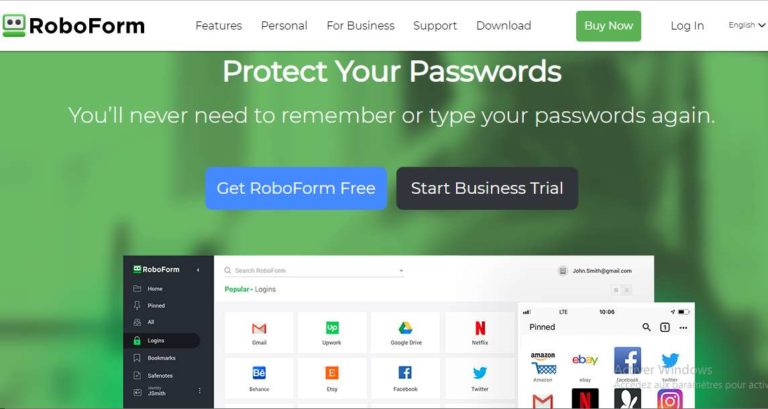
Quelli di voi che usano RoboForm come gestore di password possono anche usarlo come strumento di sincronizzazione dei segnalibri.
Come Raindrop.io, RoboForm prende il controllo dei segnalibri del browser locale integrati. Quindi i tuoi segnalibri si sincronizzano automaticamente su qualsiasi computer o dispositivo su cui esegui RoboForm.
Per configurarlo, nella finestra Opzioni, selezionare l’impostazione Account e dati. Fare clic sul pulsante Importa. Se i tuoi segnalibri sono archiviati in cartelle e sottocartelle, seleziona la casella “Ordina i dati importati in sottocartelle”.
Quindi fai clic sul pulsante Importa accanto al browser contenente i segnalibri che desideri importare.
RoboForm funziona con qualsiasi browser web. Se desideri accedere a un segnalibro in un browser che utilizza RoboForm, fai clic sull’icona RoboForm nella barra degli strumenti e seleziona la voce per i segnalibri.
Ti verranno presentate tutte le cartelle dei segnalibri. Basta aprire la cartella e selezionare il segnalibro della pagina che si desidera avviare.
Puoi gestire completamente tutti i segnalibri archiviati tramite RoboForm facendo clic sull’icona della barra degli strumenti di RoboForm, selezionando la voce per i segnalibri e quindi facendo clic sul comando Modifica.
Ecco una video guida di questo strumento:
2.3.4. Favoris iCloud sur iOS
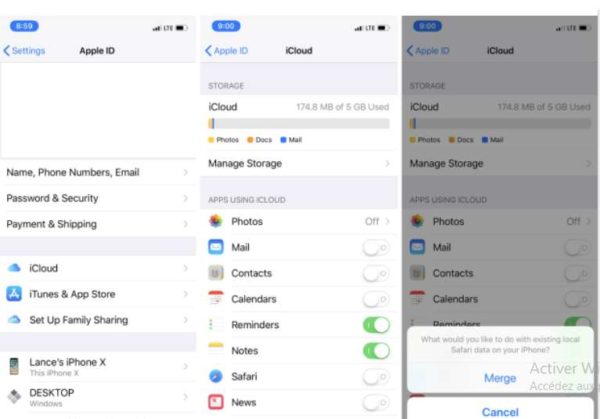
Puoi utilizzare iCloud per sincronizzare i preferiti tra Safari sui dispositivi iOS e Chrome, Firefox o Internet Explorer sul tuo PC Windows o Mac.
Per iniziare a configurarlo con il tuo iPhone o iPad, devi fare clic su ”Impostazioni”. Quindi tocca il tuo profilo.
Nella schermata dell’ID Apple, tocca la voce per iCloud. Abilita l’impostazione per Safari. Tocca l’opzione per unire tutti i dati Safari locali esistenti sul tuo iPhone o iPad.
2.3.5. Segnalibri iCloud in Windows
Su un Mac, il programma iCloud necessario è integrato. Su un PC Windows, scarica iCloud per Windows se non lo hai già. Apri il programma iCloud sul tuo computer e fai clic sul segno di spunta per i segnalibri.
Nella finestra Opzioni segnalibri, seleziona i browser che desideri includere nella sincronizzazione dei segnalibri: Internet Explorer, Firefox e/o Chrome. Fare clic su OK, quindi su Applica.
Viene quindi richiesto di scaricare l’estensione iCloud Bookmarks per Firefox o Chrome. Quando fai clic su ”Download”, il tuo browser si apre alla pagina dei preferiti di iCloud.
Fare clic sul pulsante Aggiungi per aggiungere l’estensione al browser, quindi riavviare il computer. Al riavvio del computer, apri il browser di backup e i tuoi segnalibri dovrebbero ora essere sincronizzati tra Safari sul tuo iPhone o iPad e il browser sul tuo computer.
Oltre ai segnalibri sui browser, esiste anche un’altra forma di segnalibro chiamata ”Social bookmarking”. Questo è ciò che cercherò di spiegarvi con tutti i dettagli che seguiranno nel prossimo capitolo.
Capitolo 3: Tutto sui social bookmark
3.1. Cos’è il social bookmarking?










Il social bookmarking è un metodo di ottimizzazione fuori pagina che ti consente di salvare i link alle tue pagine preferite sui siti di bookmark online anziché sui browser.
Questi collegamenti o segnalibri sono pagine contrassegnate sul Web a cui è possibile accedere da qualsiasi computer o telefono con accesso a Internet, e quindi a rischio zero di perdita.
Pertanto, ogni segnalibro di questo tipo funge da a backlink che aiuta a migliorare la SEO del sito.
Questi collegamenti memorizzati sono considerati backlink di qualità perché nella maggior parte dei siti di bookmarking puoi assegnare un titolo al tuo URL e aggiungere una descrizione e parole chiave correlate.
Pertanto, il titolo viene memorizzato con il collegamento che funge da anchor text per il backlink. Puoi anche incorporare le tue parole chiave principali nel titolo per trasformare il tuo social bookmark in un backlink ancorato a una parola chiave.
3.2. Come funzionano i siti di social bookmark?










Con questi siti puoi:
- salvare le tue pagine web preferite e inviarle ai tuoi amici;
- Per vedere ciò che altre persone hanno trovato abbastanza interessante e contrassegnato come preferiti;
- Sfoglia solo gli argomenti attualmente popolari o aggiunti di recente.
Ti danno anche un elenco categorizzato di cose che vuoi cercare, come ad esempio:
- Shopping;
- Formazione scolastica;
- Gli sport ;
- Eccetera.
In breve, i siti di social bookmarking funzionano in modo molto simile ai motori di ricerca tradizionali in molti modi.
3.3. Social Bookmarking vs Social Networking: qual è la differenza?

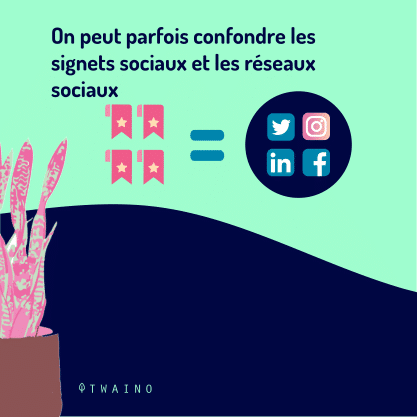





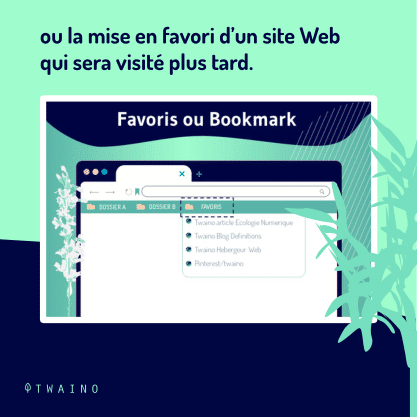


A volte possiamo confondere social bookmark e social network semplicemente perché il termine “social” si trova in entrambe le espressioni.
Concentrati solo sulla prima parte di queste espressioni: “Segnalibro” contro “Rete”.
Su un sito di social network come Facebook, una persona o un’azienda in genere crea un profilo con una descrizione e quindi interagisce con una comunità.
D’altra parte, lo scopo principale del social bookmarking è la registrazione online o il bookmarking di un sito Web che verrà visitato in seguito.
I siti di social bookmarking come Tumblr, Digg, YouTube e StumbleUpon sono diversi dai siti di social networking come Facebook e Instagram. Questi siti di segnalibri online funzionano hydra com come archivio o directory del sito web.
Ma alcuni siti di social networking possono anche essere utilizzati indirettamente come siti di social bookmarking. Tra questi, possiamo vedere: Twitter e Pinterest. Vedremo maggiori dettagli su questo punto nella sezione dei migliori siti di social bookmark.
3.4. I principali vantaggi del social bookmarking per privati e aziende










I social bookmark non sono utili solo per salvare informazioni da rivedere in seguito, ma anche per condividerle con altre persone. Sono anche ottimi modi per fare marketing aziendale.
Ecco alcuni dei loro vantaggi:
- Possibilità di condividere foto, video e collegamenti
I siti Web di social bookmarking consentono di salvare i preferiti online, taggare parole chiave pertinenti e condividerle con i gruppi.
Poiché questi segnalibri si trovano su un sito Web e non sono archiviati sul tuo computer, puoi visualizzarli in qualsiasi parte del mondo. Con la semplice registrazione sui siti di social bookmarking pertinenti, puoi facilmente salvaguardare i tuoi beni.
- Attira nuovi visitatori
Elencare la tua attività sui siti di social bookmarking ti aiuterà ad attirare molti visitatori sotto forma di traffico. In effetti, le persone che arrivano al tuo sito Web da un sito di social bookmarking sono lì perché il tuo sito Web è apparso nei risultati degli argomenti che stavano cercando.
- Più facile da mostrare sulle SERP
Se sei su un sito di bookmarking, i motori di ricerca possono elencare i risultati da lì. Ciò significa che i tuoi contenuti, quando diventano virali su questi siti, avranno maggiori possibilità di apparire nei risultati dei motori di ricerca.
- Semplifica la condivisione dei contenuti
Aggiungendo pulsanti di social bookmarking al tuo sito Web, diventa facile per i lettori salvare e condividere i tuoi contenuti, aumentando il traffico.
- Aiuto gratuito per la promozione
Se sei su un sito di bookmarking, è possibile che tu (il tuo sito web) venga taggato su altri siti web.
È un ottimo modo per promuovere il tuo sito web e aiuta anche con la creazione di link. Tutto questo gratuitamente, poiché la stragrande maggioranza dei siti di social bookmarking non fa pagare per i propri servizi.
- Genera backlink di qualità
La maggior parte dei siti di social bookmarking consente ai webmaster di farlo creare backlink di qualità per i loro siti.
- Migliora il PageRank di Google
I backlink generati dai contenuti inviati sui siti di social bookmarking aiutano a migliorare il PageRank di Google.
- Indicizzazione più veloce
I siti di social bookmarking sono noti per i loro nuovi contenuti. Sono quindi frequentemente visitati dai motori di ricerca.
- Portabilità e sicurezza
Questi siti ti consentono di salvare e proteggere le tue pagine web preferite online. Quindi puoi accedervi da qualsiasi luogo con qualsiasi dispositivo.
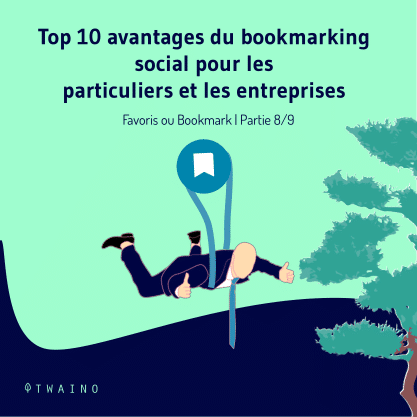






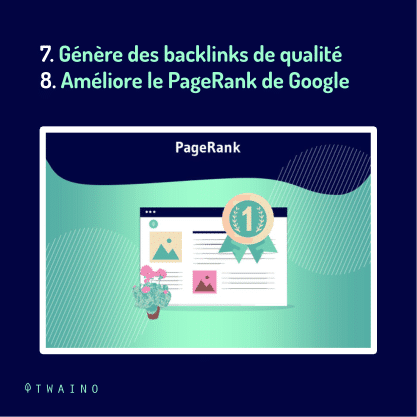
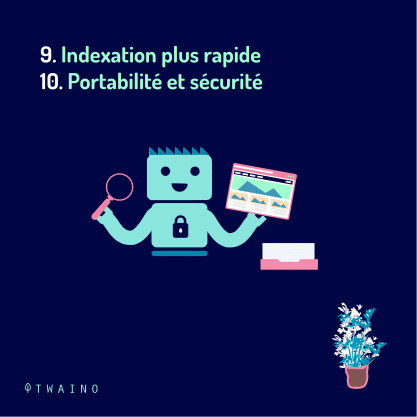

Ora che conosci l’utilità dei siti di social bookmarking, come scegli quello giusto?
Capitolo 4: Alcuni popolari
siti di social bookmarking Prima di presentarti alcuni popolari siti di social bookmarking, diamo un’occhiata ad alcune best practice che dovresti seguire quando li scegli.
4.1. Tre (03) migliori pratiche per i segnalibri sociali






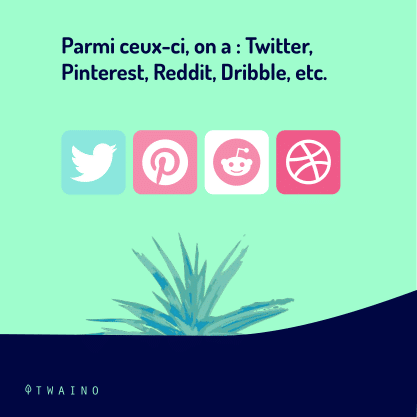



Come in tutte le aree del web, ci sono best practice che dovresti seguire per aspettarti risultati migliori. Ecco tre cose principali da considerare quando si utilizza il social bookmarking migliora la tua SEO:
4.1.1. Scegli siti di qualità e iscriviti
Dedica il tuo tempo e il tuo impegno a siti rispettati. Dai un’occhiata al suggerimento nella prossima sezione. Non perdere tempo su siti a bassa autorità.
In effetti, pubblicare i tuoi contenuti su siti dubbi o di spam può danneggiare l’autorità del tuo dominio.
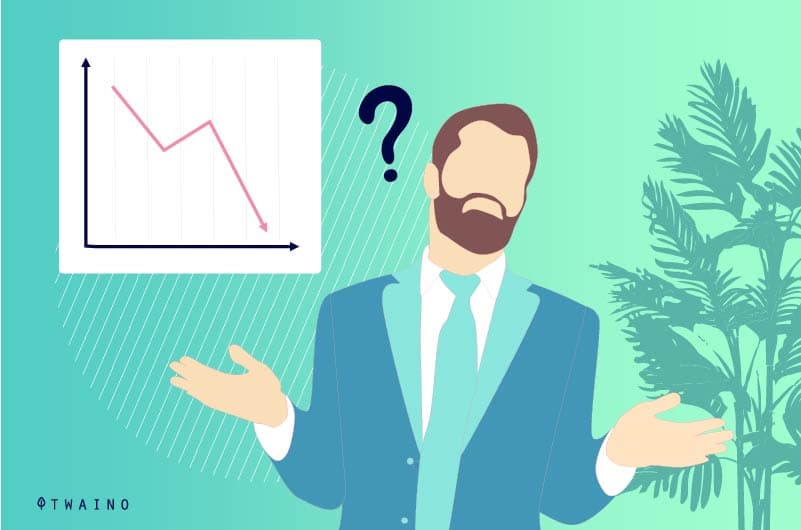
Un’autorità di dominio bassa significa un posizionamento più basso nei risultati dei motori di ricerca.
4.1.2. Prendi l’abitudine di completare sempre il tuo profilo sui siti di social bookmarking
Richiedi il tuo profilo su ogni sito di social bookmarking che utilizzi. Aggiungi informazioni complete sulla tua attività. Sii coerente e sappi che informazioni chiare, concise e complete aiutano i motori di ricerca a funzionare meglio. indicizzare un sito.
4.1.3. Coinvolgi il tuo pubblico
Il social bookmarking funziona meglio quando sei attivo. Non scomparire dopo aver completato il tuo profilo.
Questi siti di social bookmark funzionano praticamente come piattaforme di social media. Interagisci con altri utenti e non cercare di essere ovunque. Basta scegliere uno o due siti principali e rimanere in contatto con loro.
Cerca di essere un utente regolare e a lungo termine. Imposta una strategia praticabile aggiungendo nuove pagine su base settimanale.
Ora, vediamo alcune piattaforme utili tra cui scegliere per una buona strategia di social bookmarking.
4.2. Alcuni popolari siti di social bookmark
4.2.1. Segnalibri Google La
sincronizzazione di Segnalibri di Google ti consente di aggiungere e rimuovere i segnalibri su un singolo dispositivo e di rendere effettive le modifiche su tutti i dispositivi su cui lavori.
Il servizio funziona collegandosi al browser web Chrome di Google.
Per utilizzare il servizio di sincronizzazione dei segnalibri di Google, avrai bisogno di un account Google. L’accesso a Google Chrome con questo account consentirà al tuo browser di iniziare a sincronizzare i tuoi segnalibri con altri dispositivi su cui accedi con credenziali identiche.
Questo perché Google archivia centralmente i dati dei tuoi segnalibri con questo account e l’unico modo per recuperarli è fornire il tuo nome utente e password.
4.2.2. StumbleUpon
StumbleUpon è uno dei più grandi siti di social bookmarking, ma ora si chiama Mix. Ogni volta che aggiungi qualcosa ai tuoi segnalibri, ti offre la possibilità di aggiungere ulteriori dettagli, come il tipo di contenuto e il suo argomento.
Viene fornito con un’eccellente barra degli strumenti per semplificare questo processo. Consente inoltre agli utenti di ordinare in base ai propri interessi per vedere i contenuti pertinenti inviati da altre persone.
Più usi il sito, più impara ciò che ti piace. Ciò significa che gli utenti a cui piace il tuo contenuto ne vedranno di più.
4.2.3. Dribble
Dribble è un ottimo (e bellissimo) sito di bookmarking per i designer. Non solo è un ottimo posto per trarre ispirazione, ma anche per indirizzare il traffico verso il tuo sito se sei un designer o hai un team di progettazione.
4.2.4. Pocket
Con oltre 22 milioni di utenti, Pocket è un sito di social bookmarking molto popolare. Rende le cose un po’ più facili per i suoi utenti offrendo un’app per accedere al sito dal proprio dispositivo.
Puoi anche svolgere le tue ricerche tenendo conto dei tuoi interessi personali per trovare le informazioni che desideri davvero.
Inoltre, l’aggiunta dei tuoi contenuti al sito ne facilita la ricerca da parte di altri utenti, il che garantisce un traffico di qualità verso il tuo sito.
4.2.5. Digg
Digg è un sito di alta autorità, ma è cambiato molto nel corso degli anni. In precedenza, era più simile a Reddit in cui la home page era curata dagli utenti del sito. Ora questo viene fatto dagli editori, ma mantiene la sua funzione di invio della pagina preferita.
Digg può essere un ottimo posto per trovare nuovi contenuti e organizzarli attraverso il tuo profilo. È anche un’ottima fonte di traffico che può portarti molti visitatori quando invii contenuti di qualità davvero buona.
4.2.6. Reddit
Questo è un sito molto popolare con sufficienti termini di utilizzo. Gli utenti inviano collegamenti a storie, immagini o video che hanno trovato interessanti sul Web. Altri utenti possono scegliere di votare a favore o contro questi contributi.
Puoi anche usarlo per promuovere i tuoi contenuti. Se vuoi usarlo nel tuo marketing, puoi dare un’occhiata al nostro articolo su come usare reddit.
4.2.7. Slashdot
Slashdot non è troppo diverso da Reddit. È progettato come un sito di notizie sociali con contenuti inviati dagli utenti (con collegamenti appropriati). Ciò si riferisce spesso ad argomenti quali:
- tecnologia;
- Scienza ;
- Divertimento;
- Sicurezza;
- Gestione ;
- Recensioni di libri;
- Eccetera.
4.2.8. We Heart It
We Heart It è un po’ più specifico. Si attacca principalmente agli elementi visivi (immagini, GIF e video) e funge anche da social network.
Il sito ha circa 45 milioni di utenti, quindi vale la pena usarlo. Puoi inviare i tuoi contenuti e aspettarti in cambio buoni livelli di traffico.
4.2.9. scoop.it
Scoop.it si rivolge a professionisti, imprese e organizzazioni non profit. Il sito ha oltre un milione di utenti registrati, quindi anche se non è il sito più grande di questo elenco, ha comunque un seguito sostanziale.
Ti consente di scegliere tra un piano gratuito e a pagamento. Dipende davvero da quanti argomenti vuoi pubblicare.
4.2.10. Twitter
Naturalmente, Twitter! Potresti non pensarlo come un sito di social bookmarking, ma lo è. Twitter è un ottimo strumento per questo e puoi ottenerlo in diversi modi.
Innanzitutto, pubblicare semplicemente link, immagini e contenuti con il tuo account significa che li avrai tecnicamente inviati come preferiti. Puoi quindi tornare al tuo account per trovarli.
Oltre a questo, puoi anche utilizzare il pulsante “Mi piace” per determinati tweet. Molti utenti lo usano per contrassegnare i post interessanti che trovano in modo che possano tornare su di loro in futuro quando necessario.
Capitolo 5: Altre domande sui Preferiti o sui Preferiti
Rispondere ad alcune domande frequenti ti consentirà di approfondire un po’ di più la tua conoscenza dei Preferiti.
5.1. Che cos’è il social bookmarking o il social bookmarking?
Wikipedia lo definisce come:
“ un metodo per gli utenti di Internet per archiviare, organizzare, cercare e gestire i segnalibri di pagine Web su Internet utilizzando i metadati ”.
In altre parole, è un metodo utilizzato per registrare e archiviare informazioni online o pagine Web per un uso futuro. Ti aiuta anche a condividere link con i tuoi contatti.
Invece di aggiungere le tue pagine Web preferite al menu “preferiti” del tuo browser, sarebbe meglio aggiungerle ai segnalibri online, utilizzando un sito di social bookmarking.
Con quest’ultimo, puoi accedere alle tue pagine salvate ovunque con qualsiasi dispositivo che disponga di una connessione Internet funzionante.
5.2. Perché è importante inviare i preferiti ai siti di social bookmark?
Quando navighiamo in un sito e troviamo una pagina particolare rilevante o utile, la aggiungiamo ai segnalibri in modo da poterla leggere in seguito.
Ma cosa succede se il tuo computer si guasta? E se è formattato o rubato? Tutti i tuoi dati salvati nel menu dei preferiti del browser andranno persi. È per evitare questa situazione che intervengono i siti preferiti online.
5.3. In che modo i siti di social bookmarking ti aiutano?
Questi siti possono aiutarti a ottenere quasi tutte le informazioni che stai cercando sul web. Ti permettono di affinare la tua ricerca per trovare esattamente quello che stai cercando.
Di solito, tutti i siti di social bookmarking si aggiornano e mostrano gli elenchi dei preferiti appena aggiunti insieme ai collegamenti popolari. Cioè, ti consentono di ottenere le ultime versioni delle informazioni che stai cercando.
Inoltre, ti offrono suggerimenti pertinenti relativi ai tuoi termini di ricerca.
Inoltre, ti consente anche di ottenere traffico gratuito sul tuo sito quando invii i tuoi contenuti.
5.4. In che modo i social bookmark aiutano con la SEO?
Quando aggiungiamo pagine Web ai segnalibri su siti di bookmarking, i motori di ricerca le vedono come backlink di qualità. Questo aiuta a migliorare il traffico del sito web beneficiario e il pagerank di Google.
Questo è uno dei motivi per cui i professionisti SEO includono il social bookmarking nella loro strategia SEO.
5.5. L’indirizzo di un articolo inviato come segnalibro può mostrare altri contenuti?
Quando aggiungi un post del blog ai segnalibri, è importante aggiungere il permalink del post ai segnalibri.
I siti Web con aggiornamenti regolari come blog, siti di notizie e social network hanno molte pagine che aggregano i contenuti più recenti o più popolari.
Man mano che vengono aggiunti nuovi contenuti, cambia anche la classifica dei contenuti su queste pagine.
Questo spiega perché è importante aggiungere ai preferiti il permalink della pagina dei contenuti piuttosto che la home o la pagina delle notizie del sito.
5.6. Posso aggiungere una pagina Web protetta da password ai miei preferiti?
Sì, è possibile aggiungere ai preferiti una pagina protetta da password.
Se una pagina web offre un’opzione come ”Ricordami” nella schermata di accesso, selezionando questa opzione verranno memorizzate le informazioni di accesso come cookie memorizzati nel browser.
Quindi, quando visiti il sito dopo, le tue informazioni di accesso verranno automaticamente trasmesse alla pagina Web e verrai automaticamente registrato.
Sebbene sia utile impostare il browser in modo che acceda automaticamente ai tuoi account più utilizzati, non è consigliabile se stai utilizzando un computer condiviso. Infatti, chiunque utilizzi lo stesso profilo sul computer potrà accedere al tuo account.
Tuttavia, se utilizzi il tuo computer da solo, è un modo conveniente per accedere rapidamente ai tuoi servizi Web preferiti, come e-mail, siti Web di social network, ecc.
In sintesi
Preferiti o semplici segnalibri sono una funzionalità che ogni browser deve consentirti di salva le tue pagine preferite.
Il social bookmarking, invece, richiede il salvataggio delle tue pagine preferite online per potervi accedere con qualsiasi dispositivo in qualsiasi momento. In aggiunta a ciò, è un ottimo modo per condividere informazioni con gli amici e promuove la SEO di un sito web attraverso la creazione di backlink di qualità.
Spero che questo contenuto ti sia stato utile per comprendere il concetto di “Preferiti” chiamato anche Segnalibro.
Grazie ea presto!